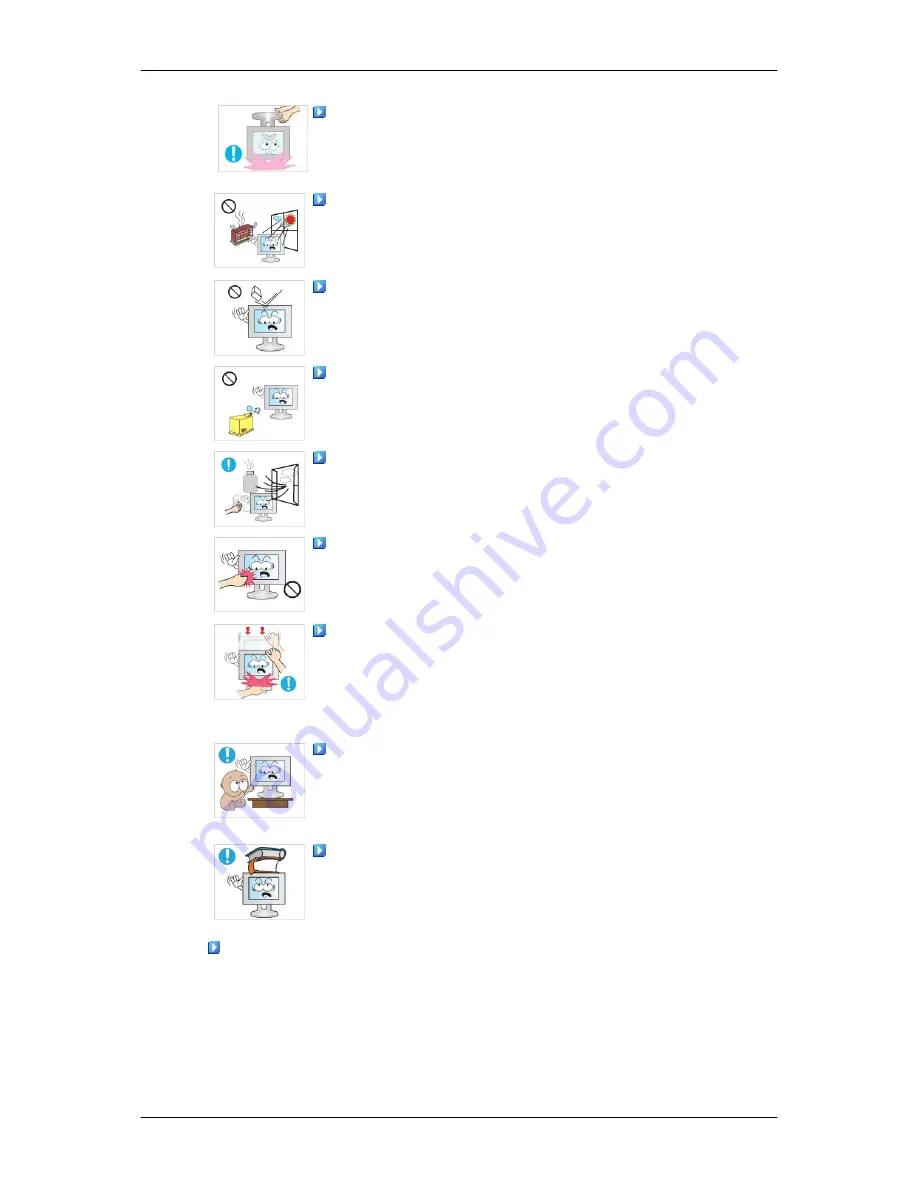
No ponga el producto boca abajo ni lo traslade sujetándolo sólo por el
soporte.
•
De lo contrario, el producto se podría caer y provocar lesiones per-
sonales o sufrir daños.
No coloque el producto en lugares expuestos a la luz directa del sol o
cerca de un fuego o un calentador.
•
Esto podría reducir la vida del producto e, incluso, provocar un in-
cendio.
No deje caer objetos sobre el producto ni lo golpee.
•
De lo contrario, se podría provocar un incendio o una descarga eléc-
trica.
No use un humidificador ni una mesa de cocina cerca del prodcuto.
•
De lo contrario, se podría provocar un incendio o una descarga eléc-
trica.
Si se produce un escape de gas, no toque el producto ni el cable de
alimentación y ventile la habitación inmediatamente.
•
Si salta alguna chispa, se podría producir una explosión o un incendio.
Si el producto está encendido durante mucho tiempo, la pantalla se
calienta. No la toque.
•
Mantenga los accesorios pequeños en un lugar fuera del alcance de
los niños.
Sea cuidadoso cuando ajuste el ángulo del producto o la altura del
soporte.
•
Podría herirse si las manos o los dedos le quedan atrapados.
•
Asimismo, si inclina demasiado el producto, éste se podría caer y
causar lesiones personales.
No instale el producto en un lugar fácilmente accesible a los niños.
•
Podría caerse y provocar lesiones personales.
•
Dado que la parte frontal del producto es pesada, instale el producto
sobre una superficie nivelada y estable.
No coloque objetos pesados sobre el producto.
•
Podrían dar lugar a lesiones personales o causar daños al producto.
Postura correcta para utilizar el monitor
Instrucciones de seguridad
7
Содержание SyncMaster 2263UW
Страница 1: ...SyncMaster 2263UW LCD Monitor Manual del usuario ...
Страница 16: ...Nota Consulte Conexión de cables para obtener más información acerca de los cables de conexión Introducción 15 ...
Страница 49: ...Uso del software 48 ...
Страница 74: ...MENU MENU Ajuste del monitor 73 ...
Страница 87: ...Nuestro monitor LCD cumple las normas ISO13406 2 sin píxeles defectuosos de Clase II Información 86 ...
Страница 92: ...DELEGACION MIGUEL HIDALGO MEXICO DISTRITO FEDERAL Tel 01 55 5747 5100 01 800 726 7864 Apéndice 91 ...









































